

[Planering] är ditt dagliga planeringsutrymme för utskriftsjobb. [Planering] hjälper dig att hålla skrivaren igång.
I det här avsnittet beskrivs [Planering] huvuddelar.
Beskrivningen av listernas färger och indikeringen av den mängd ark som behövs gäller endast för dokumentutskrift. För strömmande jobb  , kommer alla lister att vara grå tills pappersfacken är tomma och utmatningsplatserna är fulla. Då stannar skrivaren och listerna blir röda. Dessutom kommer verktygsraden för material inte att visa den mängd ark som behövs.
, kommer alla lister att vara grå tills pappersfacken är tomma och utmatningsplatserna är fulla. Då stannar skrivaren och listerna blir röda. Dessutom kommer verktygsraden för material inte att visa den mängd ark som behövs.
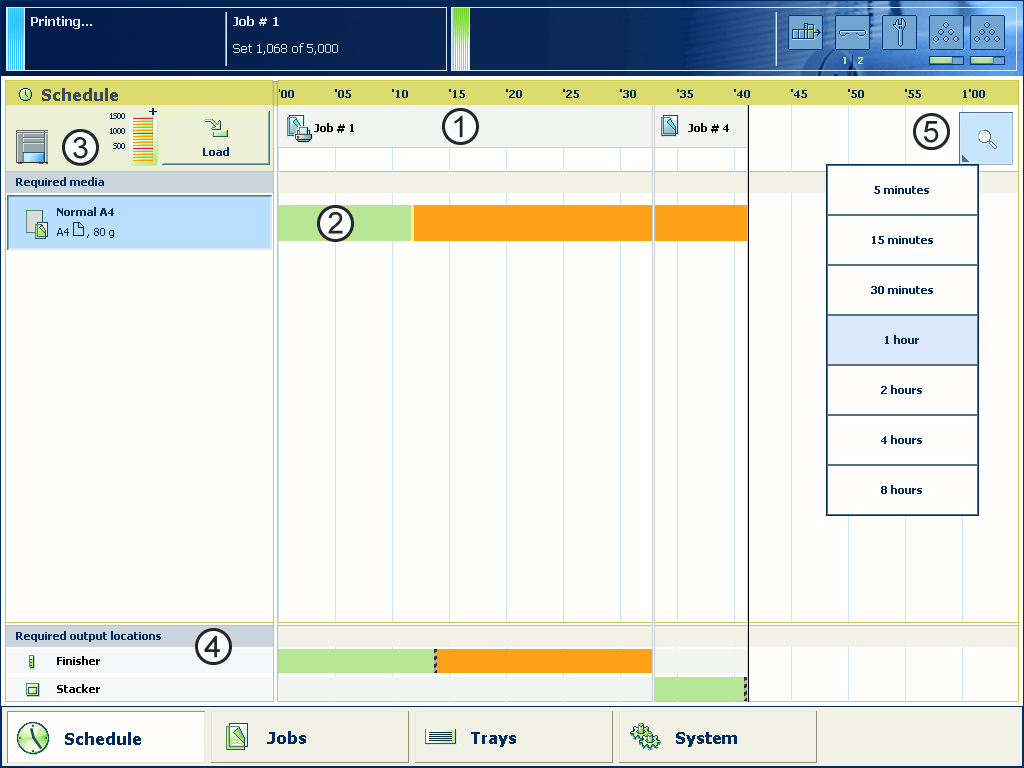 Vyn [Planering]
Vyn [Planering] Rutan Jobb visar jobben på en tidslinje. Jobbens bredd korresponderar till (återstående) utskriftstid. En vertikal linje separerar jobben. Den vertikala linjen rör sig åt vänster vartefter utskriftsjobbet fortlöper.
En ikon och jobbnamnet representerar ett jobb. Ikonen indikerar status för jobbet, exempelvis utskrift pågår  .
.
Dessutom indikerar ikonen  skrivarens stoppmoment. När inställningen [Bekräfta jobbets start: På] i arbetsflödesprofilerna (se listan med referenser nedan) exempelvis är inställd på [På] eller när du använder funktionen [Stoppa efter jobb].
skrivarens stoppmoment. När inställningen [Bekräfta jobbets start: På] i arbetsflödesprofilerna (se listan med referenser nedan) exempelvis är inställd på [På] eller när du använder funktionen [Stoppa efter jobb].
Rutan [Nödv. material] visar erfordrat media för respektive planerat jobb. För varje material som krävs visas materialets egenskaper (se listan med referenser nedan). Listerna visar tillgängligheten till mediet. Listerna kan ha följande färger.
|
Listens färg |
Beskrivning |
|---|---|
|
Grön |
Det erfordrade mediet finns tillgängligt. |
|
Orange |
Mediet erfordras i framtiden men finns inte då. Exempelvis eftersom pappersmagasinen inte innehåller tillräckligt många ark av det erfordrade mediet. |
|
Gul |
Systemet kan inte avgöra exakt antal ark som finns tillgängliga i pappersfacken. |
|
Röd |
Mediet erfordras nu men finns inte. Jobbet kan endast påbörjas när du fyllt på det erfordrade mediet. |
När du skriver ut små jobb är det inte säkert att dessa syns helt och hållet. För att förhindra att du inte ser statusen för små jobb kan kontrollpanelen visa följande bilder.
|
När du ställer in zoomen (5) på en kortare tidsskala visar kontrollpanelen i de flesta fallen lister för de små jobben. |
|
Bild |
Beskrivning |
|---|---|

|
Grön Det erfordrade mediet finns tillgängligt. |

|
Orange Mediet erfordras i framtiden men finns inte då. Exempelvis eftersom pappersmagasinen inte innehåller tillräckligt många ark av det erfordrade mediet. |

|
Röd Mediet erfordras nu men finns inte. Jobbet kan endast påbörjas när du fyllt på det erfordrade mediet. |
Verktygsfältet för media visar följande information för det media som valts i rutan [Nödv. material]. Dessutom innehåller verktygsfältet för material knappen [Ladda] för att fylla på och tilldela erfordrat media.
|
Ikon |
Beskrivning |
|---|---|

|
Listan över [Nödv. material] visar erforderligt media för de planerade jobben. När pappersenhetens indikator är helt grå betyder det att inget av de erforderliga medierna är tillgängliga i pappersmagasinen. |

|
Listan över [Nödv. material] visar erforderligt media för de planerade jobben. När ett pappersmagasin är markerat med grönt betyder det att magasinet innehåller ett media som erfordras för ett av de planerade jobben. |

|
Listan över [Nödv. material] visar erforderligt media för de planerade jobben. När ett pappersmagasin är markerat med blått betyder det att magasinet innehåller ett media som också är markerat i blått i listan över [Nödv. material]. |
Rutan för utmatningsplatserna visar de utmatningsplatser som krävs för respektive planerat jobb. Listerna visar tillgängligheten till utmatningsplatserna. Listerna kan ha följande färger.
|
Listens färg |
Beskrivning |
|---|---|
|
Grön |
Utmatningsplatserna krävs och är tillgängliga. |
|
Orange |
Utmatningsplatsen krävs i framtiden men finns inte då. Till exempel eftersom att utmatningsplatsen snart är full. |
|
Röd |
Utmatningsplatsen krävs nu men finns inte. Till exempel eftersom att utmatningsplatsen är full. |
|
Grå |
Utmatningsplatsen krävs men tillgängligheten är okänd. |
Zoomen gör att du kan justera den tidsskala som visas in [Planering]. När du trycker på zoomknappen visas en rullgardinsmeny. Där kan du välja önskad tidsskala (5 minuter–8 timmar).